

By Gina Barrow, Dernière mise à jour: November 17, 2021
En tant qu'application à succès de sonneries et de fonds d'écran, Zedge propose une pléthore de sonneries et de fonds d'écran que vous pouvez personnaliser sur vos smartphones, elle est très populaire auprès des utilisateurs iOS et Android. Cependant, il peut être un peu difficile de l'utiliser sur un iPhone.
Les utilisateurs d'iOS n'arrivent pas à mettre la main dessus car Zedge a interrompu son service sur les appareils iOS. Tu vas devoir transférez ce fichier musical sur votre iPhone. Quoi qu'il en soit, si vous cherchez des moyens de comment obtenir des sonneries Zedge iPhone 6, alors découvrez-le dans cet article !
Partie 1. Comment obtenir des sonneries Zedge sur iPhone 6 avec iTunesPartie 2. Comment télécharger et définir la sonnerie Zedge sur iPhone 6 via GaragebandPartie 3. Comment obtenir des sonneries Zedge sur iPhone 6 sans iTunesPartie 4. Résumé
Ce qui rend Apple intéressant, ce sont les défis qu'il propose aux fonctionnalités de base telles que l'ajout d'une sonnerie. Si vous êtes abonné Apple depuis le premier jour, vous comprenez probablement ce que ressentent de nombreux utilisateurs iOS, pourquoi est-il si difficile d'ajouter une sonnerie personnalisée sur iPhone, ou est-il vraiment possible d'en ajouter une ?
Eh bien, c'est possible. Après le iTunes 12.7 mise à jour, vous pouvez désormais accéder à vos sonneries sur un ordinateur dans ces répertoires : sur un Windows, ouvrez C:\Users\name\Music\iTunes\iTunes Media\Tones\ ou vous pouvez l'ouvrir sur un Mac à ~ / Musique / iTunes / iTunes Media / Tonalités /.
Voici maintenant les applications nouvellement développées qui prennent en charge les sonneries et autres fichiers musicaux. Parmi les nombreuses applications populaires, Zedge se distingue par ses nombreuses listes de sonneries, de fonds d'écran HD, d'arrière-plans, d'icônes et de jeux.
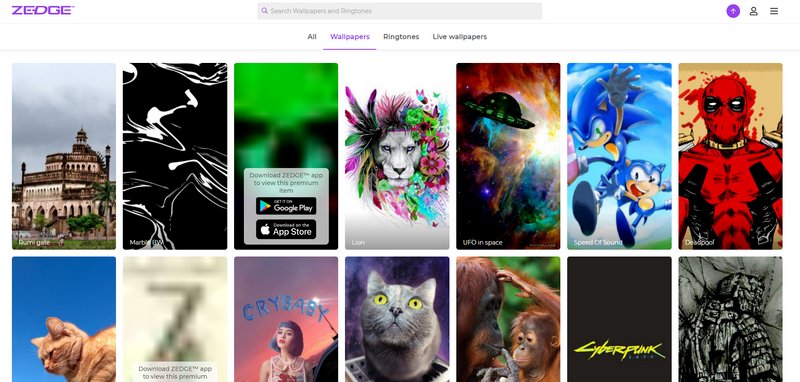
Le processus d'ajout de sonneries personnalisées est plus facile dans d'autres systèmes d'exploitation, mais pas tout à fait pour iOS. Après que Zedge a arrêté son téléchargement direct iOS, il n'est plus possible d'obtenir de nouvelles sonneries sur iPhone 6, à moins que vous ne les achetiez sur iTunes ou que vous les créiez à l'aide de l'application Garageband.
Voici comment obtenir des sonneries Zedge sur votre iPhone 6 sur votre ordinateur Windows ou Mac :
Après avoir ajouté les sonneries depuis votre ordinateur. vous pouvez maintenant définir les sonneries sur votre iPhone et les écouter chaque fois que quelqu'un vous appelle.
En plus de télécharger les sonneries depuis votre ordinateur, vous pouvez également utiliser une autre application musicale appelée Garageband. Ceci est une autre application tierce qui peut vous aider à obtenir des sonneries Zedge sur votre iPhone 6.
Si vous vous demandez pourquoi vous avez besoin de Garageband, c'est parce que Garageband est une station de travail audio développée par Apple dans le cadre de la suite iLife pour macOS et iDVD. Actuellement, cette application est une valeur sûre pour ceux qui souhaitent créer de la musique ou des podcasts.
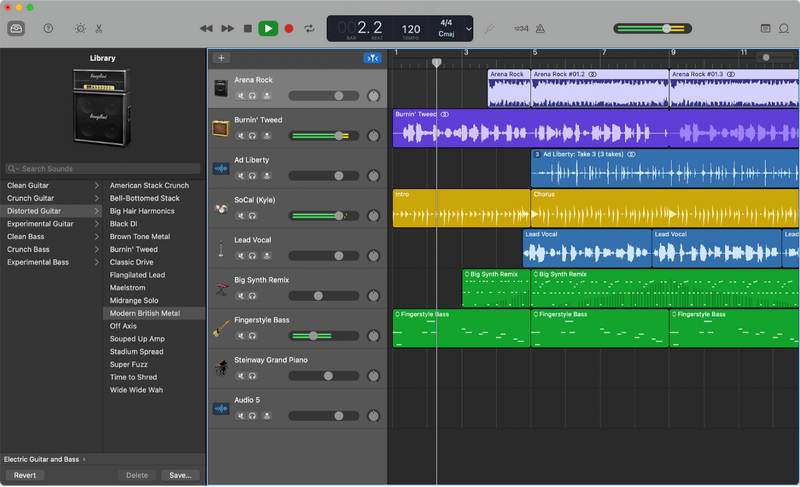
La musique moderne d'aujourd'hui a quelques empreintes fines de Garageband parce que cette application est l'un des créateurs de musique indéniablement idéaux. Et c'est gratuit.
Le processus est fastidieux que le clic et le téléchargement habituels, cependant, vous pouvez faire tout cela via votre iPhone. Voici les étapes :
C'est ça! Vous venez de créer une sonnerie Zedge via l'application Garageband. Le processus est long, difficile et prend du temps, mais si vous souhaitez vraiment utiliser la chanson comme sonnerie, rien ne peut vous arrêter.
Si vous ne souhaitez pas utiliser l'application Garageband pour obtenir des sonneries Zedge pour votre iPhone 6, vous pouvez rechercher d'autres alternatives.
Il existe une autre méthode sur comment obtenir des sonneries Zedge le iPhone 6 et cette fois, les pas sont aussi amicaux qu'une abeille. Vous pouvez utiliser Transfert de téléphone FoneDog pour déplacer des fichiers entre votre PC et votre iPhone, même sans iTunes.
Mobile Transfert
Transférez des fichiers entre iOS, Android et Windows PC.
Transférez et sauvegardez facilement des messages texte, des contacts, des photos, des vidéos et de la musique sur ordinateur.
Entièrement compatible avec les derniers iOS et Android.
Essai Gratuit

FoneDog Phone Transfer vous permet de transférer des fichiers à partir de différents appareils et systèmes d'exploitation. Il fournit un moyen transparent de déplacer des données importantes en quelques clics et même de manière sélective.
Outre le transfert de fichiers entre appareils, ce logiciel professionnel fournit également d'autres outils essentiels tels qu'un créateur de sonnerie. Il regorge d'outils de base dont vous avez besoin pour créer un son retentissant. Voici les étapes :

Vous avez enfin une sonnerie personnalisée sur votre iPhone avec l'aide de FoneDog Phone Transfer.
Vous venez d'apprendre 3 méthodes éprouvées sur comment obtenir des sonneries Zedge sur iPhone 6. Contrairement à Android, ajouter ou créer une sonnerie personnalisée dans iOS est toujours un défi. Tous les fichiers multimédias et audio sur les appareils iOS nécessitent iTunes ou doivent provenir d'iTunes.
En dehors de cela, les fichiers doivent également être dans un format compatible tel que la version AAC. Cela signifie que vous devez convertir les tonalités que vous avez téléchargées à partir de Zedge dans ce format de fichier afin que vous puissiez l'utiliser sur l'iPhone.
Et c'est ce que nous vous avons montré dans cet article, vous pouvez obtenir vos sonneries Zedge via iTunes ou le Finder à partir de votre ordinateur Windows ou Mac. Vous pouvez également profiter de l'application Garageband pour obtenir les sonneries de votre iPhone lui-même et sans ordinateur. Enfin, la méthode la plus confortable consiste à utiliser Transfert de téléphone FoneDog. Il dispose d'une boîte à outils complète et de fonctionnalités que vous pouvez utiliser comme la fonction Ringtone Maker.
Avez-vous déjà votre sonnerie Zedge ? Comment l'avez-vous transféré sur votre iPhone6 ?
Les gens LIRE AUSSIUn guide rapide sur la façon de transférer des photos de l'iPhone vers le PC4 manières rapides de transférer des contacts d'iOS vers un téléphone Android
Laisser un commentaire
Commentaire
Transfert de périphéries
Transfer data from iPhone, Android, iOS, and Computer to Anywhere without any loss with FoneDog Phone Transfer. Such as photo, messages, contacts, music, etc.
Essai GratuitArticles Populaires
/
INTÉRESSANTTERNE
/
SIMPLEDIFFICILE
Je vous remercie! Voici vos choix:
Excellent
Évaluation: 4.7 / 5 (basé sur 88 notes)